تحويل الاندرويد الى كاميرا ويب عالية الدقة بدون برامج
 |
| تحويل الاندرويد الى كاميرا ويب عالية الدقة بدون برامج |
طرحت جوجل الإصدار النهائي من أندرويد 14 في أكتوبر الماضي، والذي جلب معه العديد من الميزات الجديدة لعدد كبير من هواتف أندرويد. لعل الميزة الأكثر إثارة للدهشة والمفيدة إلى حد كبير هي القدرة على تحويل الاندرويد الى كاميرا ويب عالية الدقة والتي ستسمح لك بإجراء مكالمات الفيديو والاجتماعات المرئية بصورة عالية الجودة ودون الحاجة إلى استخدام أي أدوات أو برامج خارجية.
تحويل الاندرويد الى كاميرا ويب
حاليًا، تلقت العديد من الهواتف نظام اندرويد 14، فإذا لم يصل لك النظام الجديد حتى الآن، فقد لا يستغرق الأمر سوى أيام أو أسابيع قليلة على أقصى تقدير قبل أن تتلقى النظام الجديد. من الميزات الجديدة في أندرويد 14 هي إمكانية تحويل الاندرويد الى كاميرا ويب عالية الجودة باستخدام كابل الــ USB. هذه الميزة ستجعلك في غنى عن التقيد بكاميرا الويب الرديئة الموجودة في جهاز اللاب توب الخاص بك، وستجعلك أيضًا غير مضطر على شراء كاميرا ويب خارجية باهظة الثمن. الأكثر من ذلك، أنك لم تعد في حاجة إلى استخدام أو شراء أي برامج خارجية لتحقيق تلك الغاية، بشرط أن يكون لديك هاتف جوجل بكسل.
تبين أن جودة كاميرا الويب التي يقدمها هاتف جوجل أفضل وأعلى جودة بكثير مقارنةً بكاميرات الويب الموجودة في أجهزة اللاب توب، بما في ذلك أفضل أجهزة اللاب توب الاحترافية وباهظة الثمن. بمعنى آخر، لماذا تكبد نفسك عناء شراء لاب توب أغلى ثمنًا فقط من أجل الحصول على كاميرا ويب بدقة 1080p، أو لماذا تفكر في شراء كاميرا ويب خارجية باهظة الثمن للحصول على جودة مميزة أثناء حضور الفصول الدراسية أو المحاضرات أو اجتماعات ومؤتمرات العمل عبر الإنترنت طالما كان لديك بالفعل كاميرا احترافية وعالية الجودة بداخل جيبك طوال الوقت؟ بهذا الشكل أصبحت هواتف جوجل بكسل قادرة على محاكاة نفس التجربة التي تقدمها هواتف ايفون منذ تحديث iOS 16. تعالوا بنا نوضح لكم كيفية تحويل الاندرويد الى كاميرا ويب عالية الدقة بسهولة على هواتف جوجل.
■ كيفية تحويل الاندرويد الى كاميرا ويب بدون برامج مساعدة
تنبيه بسيط: في الوقت الحالي، هذه الميزة ليست متاحة سوى في هواتف جوجل بشكل حصري. لسوء الحظ، هي ليست متوفرة في هواتف سامسونج بعد. قد يتم طرحها في التحديثات المستقبلية. ولكن أثناء ذلك، سنقدم لكم أيضًا طريقة تحويل هواتف سامسونج إلى كاميرا ويب أدنى هذا المقال، ولكنها تشترط الاستعانة ببعض الأدوات الخارجية.
 |
| كيفية تحويل هاتفك الاندرويد إلى كاميرا ويب كام للكمبيوتر |
الآن، لكي تتمكن من تحويل الاندرويد الى كاميرا ويب على جهاز الكمبيوتر الخاص بك، سواء الكمبيوتر المكتبي ام اللاب توب، فقم بتوصيل هاتف جوجل الخاص بك بالكمبيوتر باستخدام كابل شحن الــ USB. من الضروري استخدام كابل الشحن يدعم الشحن السريع من الكابلات المعتمدة، أو بالطبع يُستحسن أن تستخدم كابل الــ USB الأصلي المرفق مع الهاتف للحصول على جودة عالية للصورة وسرعة أكبر في دفق البيانات من الهاتف إلى الكمبيوتر.
لاحظ أن هذه الميزة مدعومة على أي منصة لبث الفيديو، بما في ذلك Microsoft Teams و Google Meet و Zoom وغيرها. لذلك، من المستبعد أن تواجه أي مشكلة تتعلق بمسألة التوافق. أضف على ذلك أنها تعمل مع جميع أنظمة التشغيل دون استثناء أيًا منها، قس على ذلك ويندوز أو macOS أو لينكس. الجدير بذكره أنه في حال كنت تمتلك حامل أو قاعدة ثابتة للهاتف، فيمكنك استخدام كاميراته الخلفية بدلاً من الكاميرا الأمامية إذا كنت تريد الحصول على جودة فائقة الدقة.
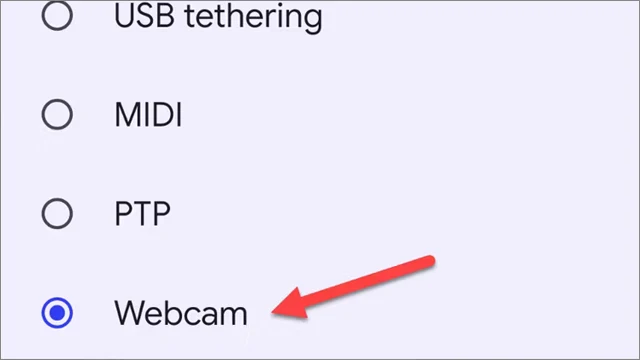 |
| كيفية استخدام كاميرا الهاتف ككاميرا ويب |
والآن، قم بتوصيل هاتف جوجل بجهاز الكمبيوتر باستخدام كابل الــ USB الأصلي، وسوف تظهر لك على شاشة الهاتف النافذة المنبثقة التقليدية على شكل إشعار والتي تخبرك بأن الهاتف بدأ في عملية الشحن عن طريق كابل الــ USB. انقر فوق هذا الإشعار مرتين متتاليتين، وسيتم تحويلك إلى قائمة خيارات استخدامات USB المتعددة. إنها بالطبع القائمة التقليدية التي تسمح لك بنقل الملفات بين الجهازين أو استخدام الكمبيوتر كنقطة وصول للإنترنت عبر USB Tethering والمزيد من الوظائف الأخرى. من بين هذه الوظائف، وظيفة جديدة باسم "كاميرا الويب" أو “Webcam”. قم بتفعيل هذا الخيار، وسوف يتعرف جهاز الكمبيوتر تلقائيًا على هاتفك الأندرويد باعتباره كاميرا ويب.
 |
| كيفية تحويل كاميرا هاتفك الاندرويد إلى كاميرا الحاسوب |
بهذا الشكل، لم يعد متبقِ أمامك سوى تحديد الهاتف كمصدر إشارة للفيديو من داخل تطبيق مؤتمرات الفيديو الذي تستخدمه. لنفترض أنك تستخدم خدمة Google Meet، فقم بالتوجه إلى خيار الإعدادات “Settings” فوق علامة تبويب “Video” من الركن العلوي الأيسر ثم من الجهة اليمنى قم بتوسيع قائمة خيار “Camera” واختر من القائمة المنسدلة “Android Webcam”. الجانب السلبي الوحيد أنه لا يمكنك الاستفادة من ميزات التقريب وتكبير الصورة أثناء تحويل الاندرويد الى كاميرا ويب بهذه الطريقة. ربما يتم الاهتمام بهذه الميزة في التحديثات القادمة.
■ ماذا عن هواتف سامسونج
 |
| تحويل الاندرويد الى كاميرا كام بدون برامج |
في الوقت الراهن، على هواتف سامسونج، لا يمكنك تحويل الاندرويد الى كاميرا ويب إلا باستخدام أدوات خارجية. لا تقلق، إنها تعمل بنفس طريقة ميزة تحويل الاندرويد الى كاميرا ويب على هواتف جوجل بكسل، بل الطريقة التالية أفضل قليلاً لأنها تمنحك القدرة على توصيل الهاتف بالكمبيوتر عبر اتصال WiFi أيضًا بجانب اتصال USB.. فقط قم بتنزيل تطبيق DroidCam على هاتف سامسونج الخاص بك. بعد ذلك، قم بتنزيل الإصدار المرفق للتطبيق على جهاز الكمبيوتر. قم بتثبيت التطبيق أولاً على هاتف سامسونج الخاص بك وقم بفتح التطبيق، ثم قم بتثبيت التطبيق المصاحب على جهاز الكمبيوتر وفتحه أيضًا.
يمكنك اختيار الطريقة التي تفضلها لربط الجهازين، سواء عن طريق كابل الــ USB أو عبر اتصال الواي فاي (يجب ربط الجهازين على نفس شبكة الواي فاي في حالة اختيار الربط اللاسلكي). على هاتف سامسونج الخاص بك، ستلاحظ ظهور عنوان IP الجهاز ورقم المنفذ. قم بإدخال هذه الأرقام في شاشة “Connect” التي تظهر أمامك على الكمبيوتر كما في الصورة السابقة ثم انقر فوق زر “Start”.
يمكنك تفعيل زر “Audio” إذا كنت تريد تسجيل الصوت مع الصورة. ابدأ في ضبط وضعية هاتفك على حسب الوضع المناسب لك، لاحظ أن التطبيق يستخدم الكاميرا الخلفية لتحسين جودة البث، على الرغم من أنه لا يسمح لك بالبث بدقة 1080p إلى بعد الترقية إلى الإصدار المدفوع. هناك بالفعل العديد من البرامج البديلة التي قد تمكنك من هذه الميزة ولكننا لا نثق فيها كثيرًا. لذلك، يمكنك الاعتماد مؤقتًا على DroidCam لحين توافر ميزة تحويل الاندرويد الى كاميرا ويب المتوفرة في هواتف جوجل بكسل على هواتف سامسونج أيضًا.
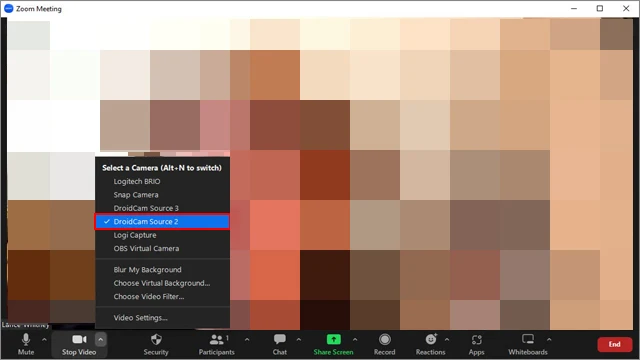 |
| تحويل كاميرا الموبايل الى كاميرا ويب للكمبيوتر |
في الخطوة الأخيرة، قم بفتح تطبيق مكالمات الفيديو الذي تستخدمه وبنفس الطريقة التي شرحناها في فقرة هواتف جوجل، قم بتبديل مصدر إشارة الفيديو هذه المرة إلى “DroidCam Source 2 أو DroidCam Source 3 اعتمادًا على كاميرا الهاتف التي ترغب في التسجيل عبرها.
في الختام تعتبر ميزة تحويل الاندرويد الى كاميرا ويب على هواتف جوجل بكسل من الميزات الثرية والمدهشة التي ستجعلك تكتفي بهاتفك الأندرويد وعدم الاهتمام بجودة أو دقة كاميرا الويب الموجودة في جهاز اللاب توب الخاص بك أو شراء كاميرا ويب خارجية غالية الثمن. هناك العديد من البدائل في حال كنت لا ترغب في استخدام DroidCam، ولعل أبرزها iVCam Webcam وغيره الكثير، على الرغم من إنها تقدم لك المزيد من مزايا ضبط الصورة ومرشحات الإضاءة وغير ذلك إلا إنها ليست متاحة أيضًا بشكل مجاني. ولكن في النهاية، على الأقل لن تشكل جودة الصورة عائقًا أمامك بعد الآن بفضل إمكانية تحويل الاندرويد الى كاميرا ويب عالية الدقة.
اقرأ المزيد: حل مشكلة ضبابية كاميرا الهاتف أثناء التصوير
***********************
